| Oracle® Application Expressアプリケーション・ビルダー・ユーザーズ・ガイド リリース5.0 E64891-02 |
|
 前 |
 次 |
ページは、アプリケーションの基本的な構成要素です。この項では、ページの概要とページ・デザイナおよびコンポーネント・ビューという2つのビューでページを編集する方法について説明します。
すべてのアプリケーションは、1つまたは複数のページで構成されます。各ページにはボタンおよびフィールド(アイテムと呼ばれる)を配置でき、これらはリージョンと呼ばれるコンテナにグループ化されます。ページには、アプリケーション・ロジック(プロセス)を含めることもできます。条件付きナビゲーションを使用したあるページから別のページへのブランチや、(計算と呼ばれる)計算の実行、(編集チェックなどの)検証の実行、レポート、カレンダおよびチャートの表示が可能です。ページ・デザイナとコンポーネント・ビューという2つのビューでページを表示および編集できます。
この項では、アプリケーション・ページの編集にページ・デザイナを使用する場合と、コンポーネント・ビューを使用する場合の主な違いについて説明します。
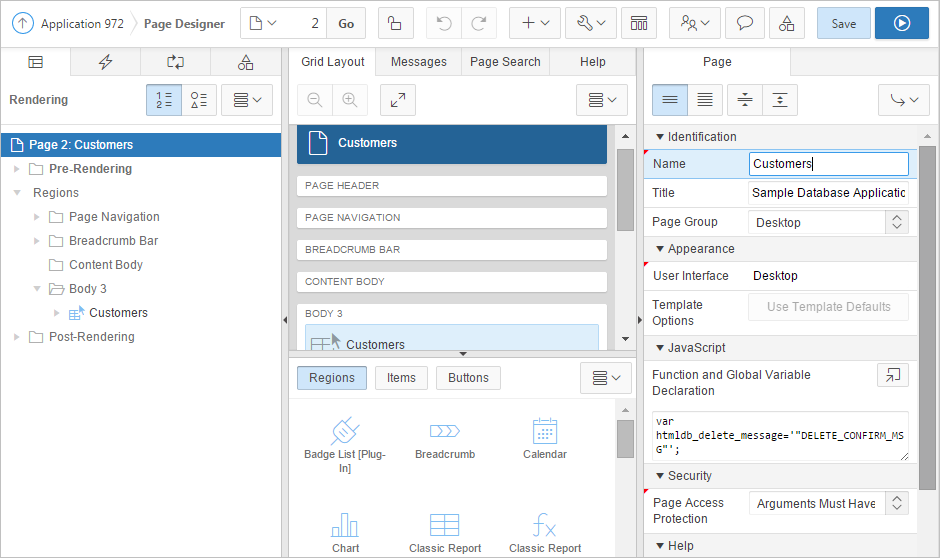
ページ・デザイナは、アプリケーション・ページの維持に関する開発者の生産性を最大化するように設計された、フル機能を備えた統合開発環境(IDE)です。ページ・デザイナのウィンドウは、3つの主要セクションに分かれています。
ツリー・ペイン - ツリー・ペインは左の列に表示され、「レンダリング」、「動的アクション」、「プロセス」および「共有コンポーネント」のツリー・ビューがあります。
グリッド・レイアウト - グリッド・レイアウトは中央の列に表示されます。グリッド・レイアウトは、ページを定義するリージョン、アイテムおよびボタンを視覚的に表します。ドラッグ・アンド・ドロップすることによって、ページ・コンポーネントの位置を編集できます。タブの下部にあるギャラリからドラッグ・アンド・ドロップして、新しいリージョン、アイテムおよびボタンを追加することもできます。
プロパティ・エディタ - プロパティ・エディタは右の列に表示されます。プロパティ・エディタを使用して、ツリー・ペインまたはグリッド・レイアウトで現在選択されているコンポーネントのプロパティを編集します。
|
ヒント: 「レンダリング」ツリーおよびグリッド・レイアウトは、ページを定義するリージョン、アイテムおよびボタンの2つの異なる表現です。 |
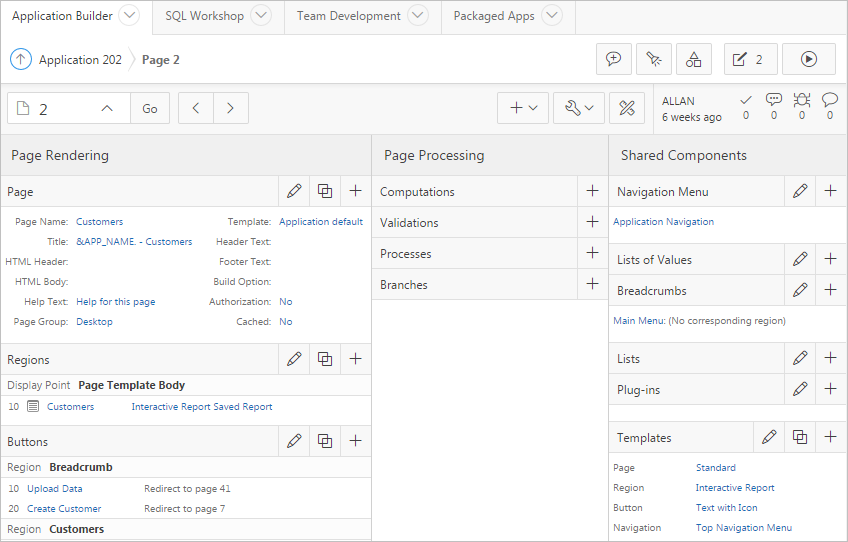
コンポーネント・ビューは、アプリケーション・ビルダーでページを編集するための従来のユーザー・インタフェースです。ページ・デザイナとは異なり、コンポーネント・ビューでは、ページを視覚的に表したり、ページ・コンポーネントをドラッグ・アンド・ドロップすることができません。ページ上のコンポーネントの位置をプレビューするには、ページを実行する必要があります。
コンポーネント・ビュー・ウィンドウは、次のセクションに分かれています。
ページ・レンダリング。ページ・レンダリングとは、データベースからページを生成するプロセスです。「ページ・レンダリング」セクションを使用して、ページ属性、リージョン、ボタン、アイテム、ページ・レンダリングの計算、およびページ・プロセスを含むページのレンダリングに影響するコントロールを変更できます。
ページ・プロセス。ページ・プロセスは、ページを送信するプロセスです。通常、ページは、ユーザーがボタンをクリックすると送信されます。「ページ・プロセス」セクションを使用して、計算、検証、プロセス、ブランチなどのアプリケーション・ロジックを指定します。通常、Application Expressエンジンは、ページに表示される順序でこのロジックを実行します。
共有コンポーネント。「共有コンポーネント」セクションには、アプリケーション内の1つ以上のページで使用できる共通のコンポーネントが表示されます。
ページ・デザイナでページを表示するには、次のステップを実行します。
「ワークスペース」ホームページにナビゲートします。
「アプリケーション・ビルダー」アイコンをクリックします。
アプリケーションを選択します。
ページを選択します。
ページが表示されます。デフォルトでは、ページ・デザイナが表示されます。
ページを実行してプレビューします。アプリケーション・ページを実行すると、エンド・ユーザーに表示されるとおりにレンダリングされたバージョンが表示されます。
コンポーネント・ビューでページを表示するには、次のステップを実行します。
「ワークスペース」ホームページにナビゲートします。
「アプリケーション・ビルダー」アイコンをクリックします。
アプリケーションを選択します。
ページを選択します。
デフォルト・ビューであるページ・デザイナが表示されます。
コンポーネント・ビューに変更します。
ページ上部のページ・デザイナ・ツールバーに移動します。
「コンポーネント・ビュー」をクリックします。

コンポーネント・ビューが表示されます。
ページを実行してプレビューします。アプリケーション・ページを実行すると、エンド・ユーザーに表示されるとおりにレンダリングされたバージョンが表示されます。
ページ・デザイナからコンポーネント・ビューに切り替えるには、次のステップを実行します。
ページ・デザイナでページを表示します。「ページ・デザイナでのページの表示」を参照してください。
コンポーネント・ビューに変更します。
ページ上部のページ・デザイナ・ツールバーに移動します。
「コンポーネント・ビュー」アイコンをクリックします。
コンポーネント・ビューが表示されます。
コンポーネント・ビューからページ・デザイナに切り替えるには、次のステップを実行します。
コンポーネント・ビューでページを表示します。「コンポーネント・ビューでのページの表示」を参照してください
ページ・デザイナに切り替えるには、ページ上部の「ページ・デザイナ」アイコンをクリックします。
ページ・デザイナが表示されます。
アプリケーションを選択します。